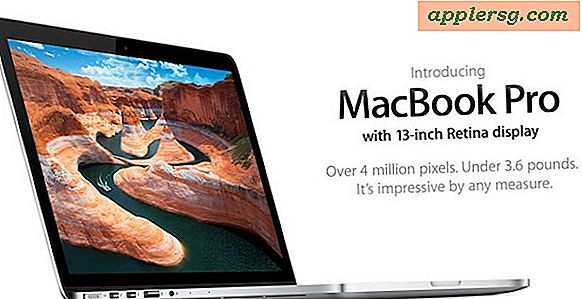Hur man skriver en PowerPoint-disposition
En översikt hjälper till att organisera dina idéer när du skapar en presentation. Du kan skriva konturen i Microsoft PowerPoint med dess alternativ för översiktsvy. Normal vy är standard, den som du brukar se när du först öppnar en PowerPoint-presentation. Den visar miniatyrversioner av bilderna. Översiktsvy visar titeln och texten från varje bild i den vänstra rutan. Det kan vara bra att se dina idéer listade i översiktsvy innan du fyller i hela innehållet i dina bilder.
Öppna en ny PowerPoint-presentation. Byt din vy till disposition. I PowerPoint 2007 för Windows-operativsystemet klickar du på fliken "Visa". Klicka på "Normal" och klicka sedan på "Outline" -fliken. I PowerPoint 2003 för Windows klickar du på fliken "Kontur" i den vänstra rutan. I PowerPoint 2004 för Mac-datorer klickar du på knappen "Översiktsvy" längst ned till vänster i tri-rutfönstret. PowerPoint 2008 för Mac har sin "Outline" -knapp längst upp på den vänstra panelen.
Sätt in namnet på din presentation i den första bilden genom att klicka på titelområdet och sedan skriva in namnet.
Skriv huvudidéerna för din presentation på den andra bilden. En bild bör motsvara en huvudidé. Se till att dina huvudpunkter inte är för allmänna. Till exempel, om du gör en presentation för en affärsidé, kan en huvudidé som heter "Framtiden" vara för bred. Överväg att dela upp det i mindre ämnen, som "En månadsprojektion" och "Årlig projektion."
Kopiera den första huvudidén från steg 3-bilden. För att kopiera, välj idén och tryck på "Ctrl" och "C" -tangenterna i Windows eller "Command" och "C" på en Mac. Klicka på titelområdet på nästa bild och klistra in din idé med hjälp av "Ctrl" och "V" -tangenterna i Windows och "Command" och "V" på en Mac. Skriv en mening eller två om texten i textområdet i mitten av bilden. Till exempel, om din huvudsakliga idé är "Fasta kostnader", förklara vilka fasta kostnader som är.
Kopiera nästa huvudidé till en ny bild enligt proceduren i steg 4. Upprepa för varje huvudidé. Du bör sluta med en titelruta som innehåller namnet på din presentation, en bild som visar alla huvudidéerna och sedan en bild för varje huvudidé.
Tips
Håll texten till ett minimum och håll huvudidéerna så fokuserade som möjligt. Presentationer bör inte ha mer än fem rader text. Mer text gör att bilden ser rörig ut när du presenterar den för en publik.